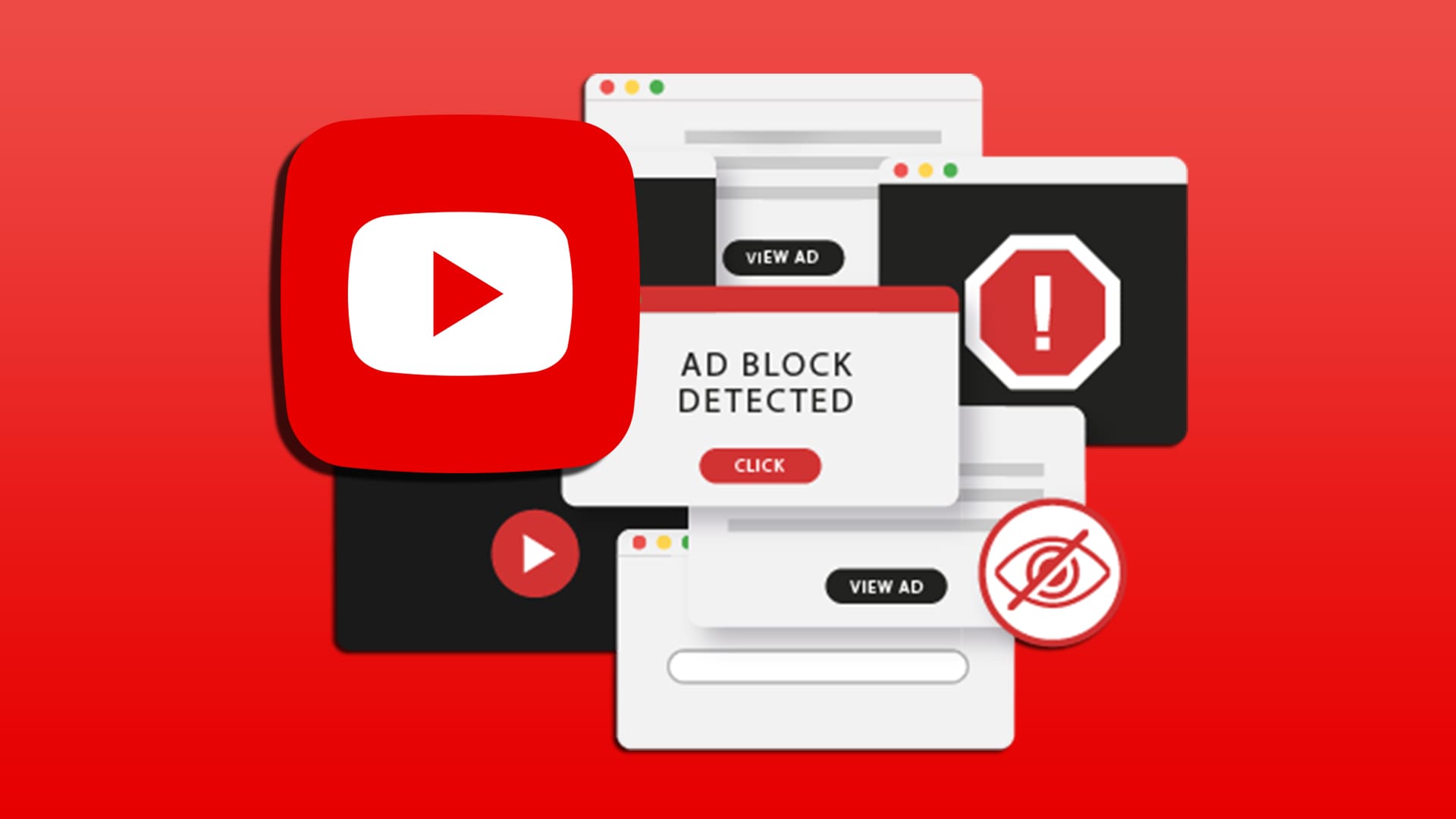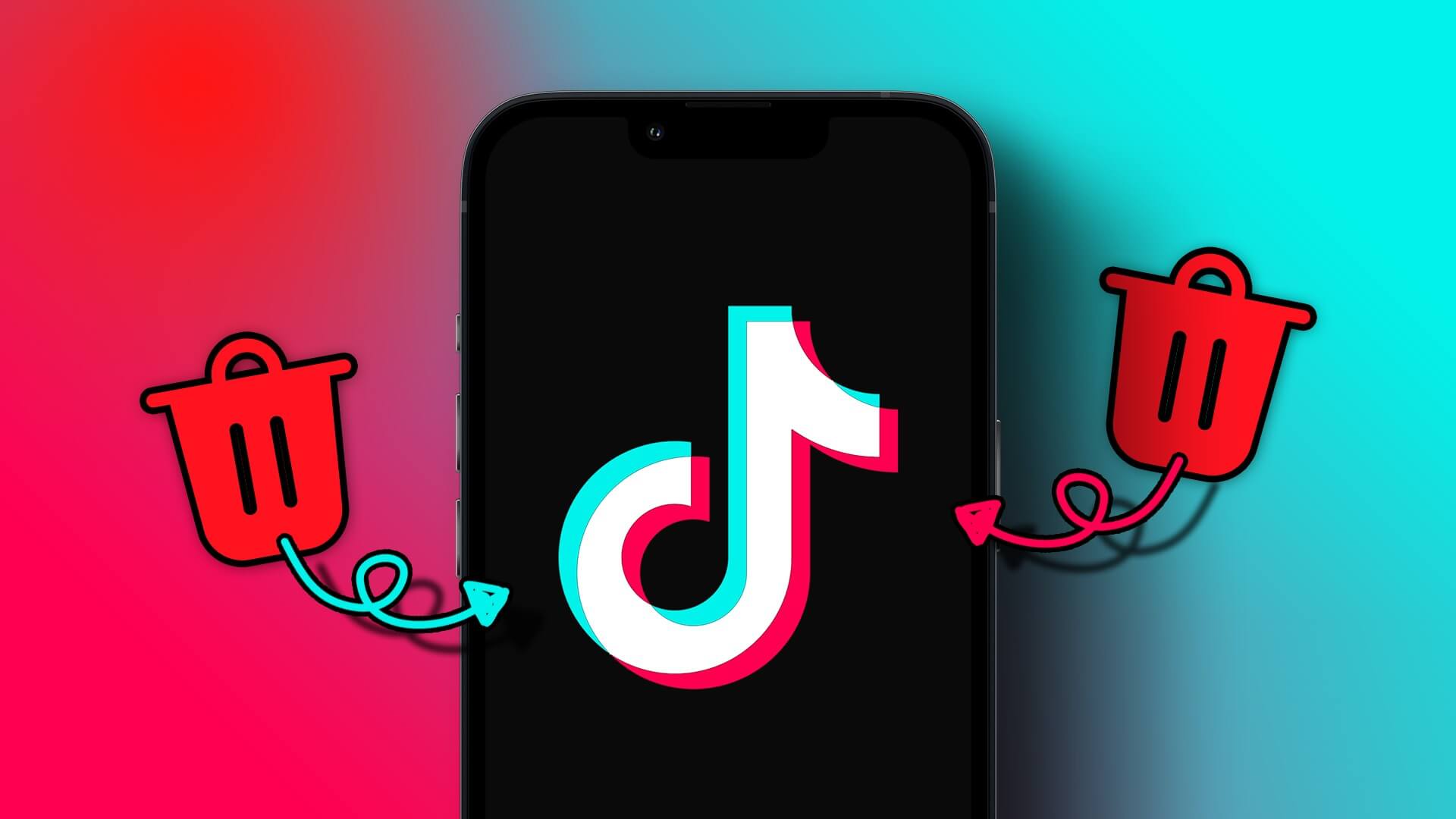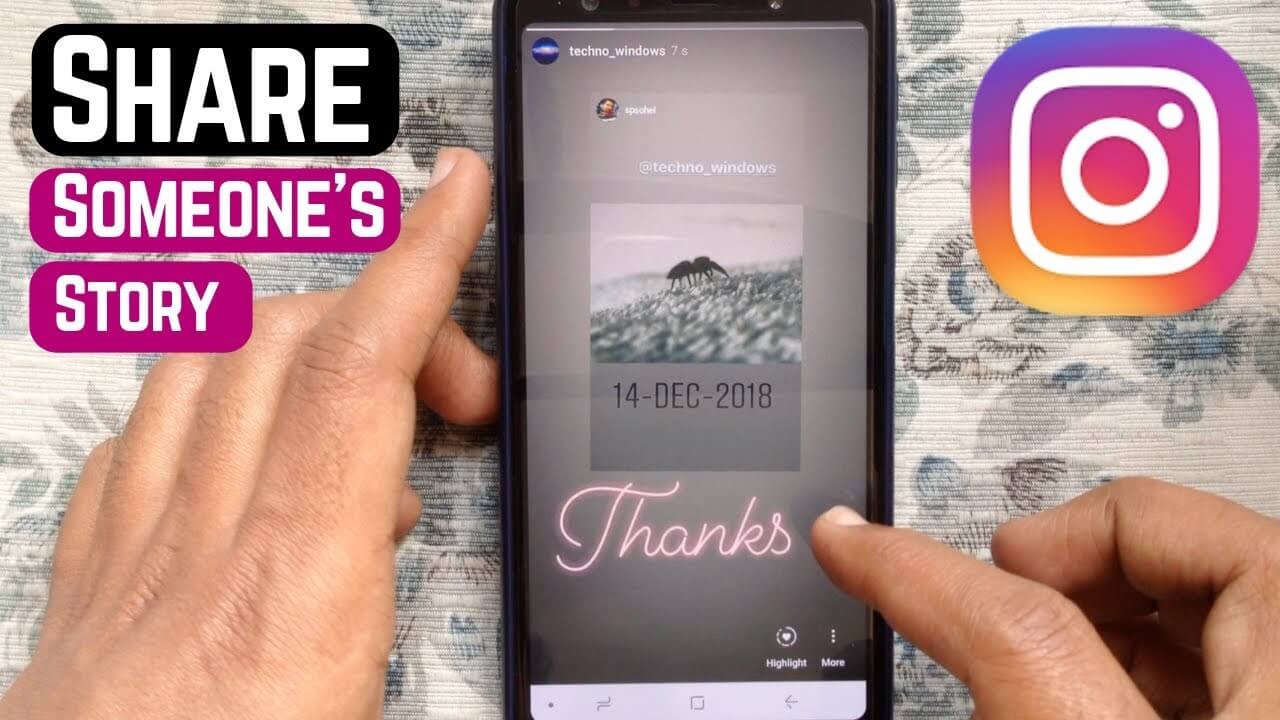Forberede Google kort Det er meget nyttigt til at navigere rundt i et ukendt område eller en ukendt by. Det er også en god måde at søge efter almindelige steder som restauranter og seværdigheder. Men hvis du kender vejen rundt, vil du måske ikke tage den sædvanlige rute, den foreslår. Google kortUanset om det er til dig selv eller andre, kan du oprette og dele brugerdefinerede trends på Google kortSådan deler du din rute eller brugerdefinerede rutevejledninger på Google Maps til pc og Android.

Deling af din placering via Google Maps indebærer at vise din relevante placering til venner og familie for at hjælpe dem med at nå deres destination. At dele din placering betyder dog ikke også at anbefale den bedste rute. Der kan være mere end én mulighed, og du vil have dem til at følge den hurtigste eller bedste. Ved at bruge denne metode kan du dele en personlig rute og rutevejledning fra Google Maps.
Sådan deler du personlige rutevejledninger på Google Maps via pc
Skrivebordsvisning gør det nemt at åbne Google Maps og oprette brugerdefinerede rutevejledninger og ruter, før du deler dem med andre. Google giver dig mulighed for at bruge en funktion kaldet kartografisk Det er placeret i Google Maps, hvilket betyder, at du skal logge ind med din Google-konto, før du fortsætter. Sådan gør du.
Opsæt mine kort på Google
Trin 1: Gå til Google Maps-side og logge ind med Google-kontooplysninger din.
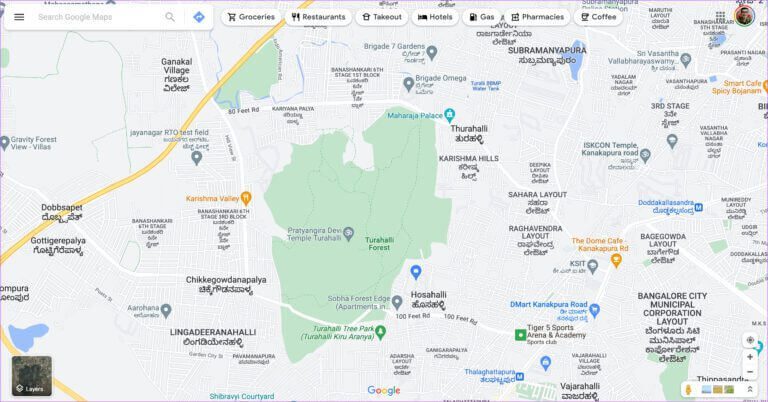
Trin 2: Klik på hamburger menu i øverste venstre hjørne af skærmen.
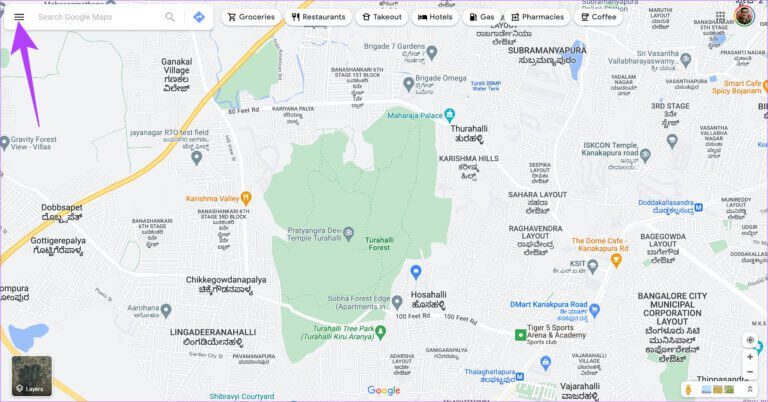
Trin 3: Find Dit valg af steder i højre rude.
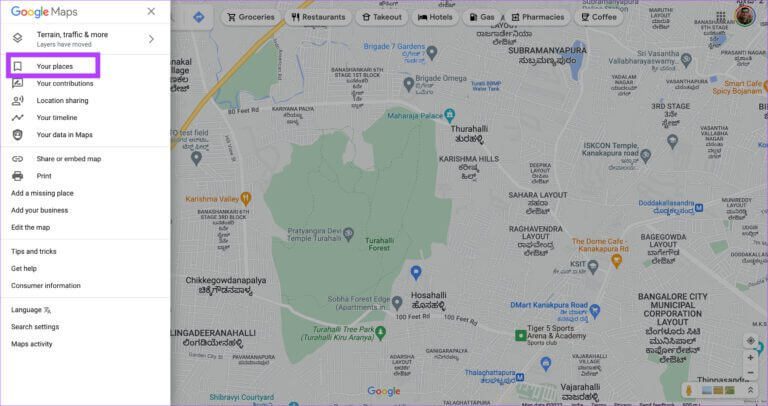
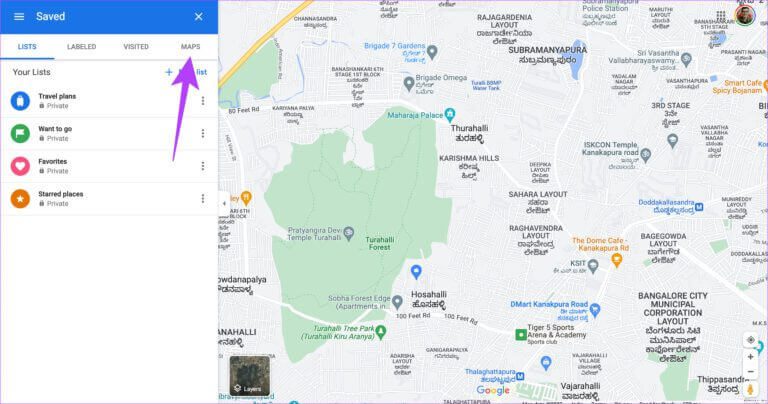
Trin 5: Du vil sandsynligvis se, at der ikke vises nogen kort, hvis du ikke har brugt denne funktion før. Klik på Opret et kort nederst på skærmen.
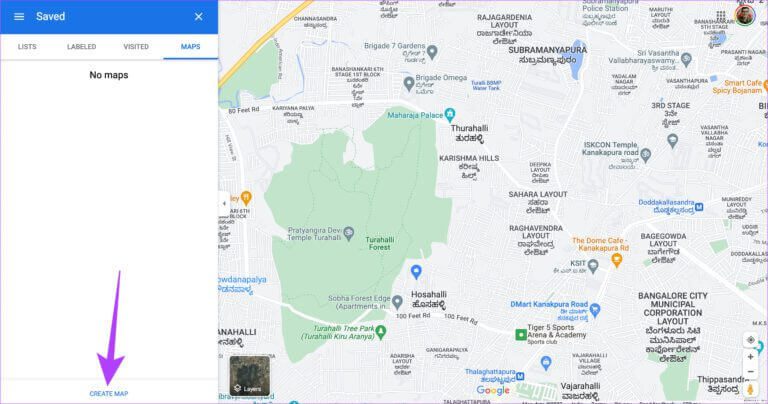
Trin 6: Den nye side, der indlæses på din skærm, er brugergrænsefladen. kartografisk.
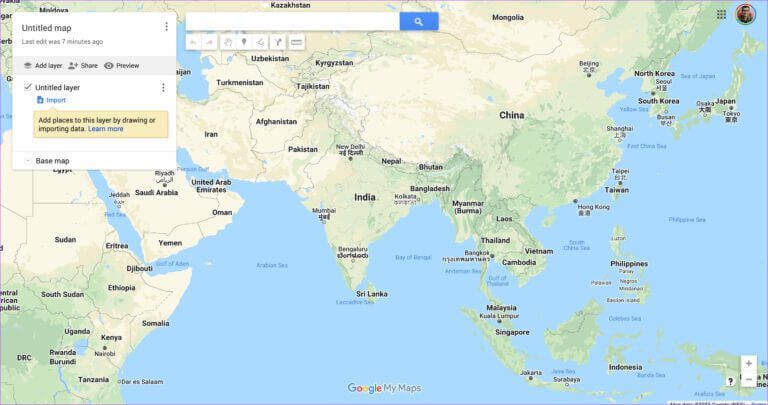
Trin 7: Klik på Unavngivet kort For at give dit kort et navn.
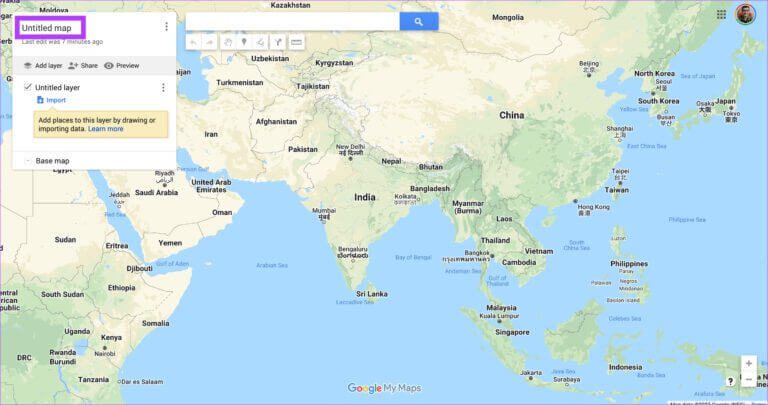
Du kan også give den en kort beskrivelse af ruten eller en rutevejledning. Klik. Gemme Når den er færdig.
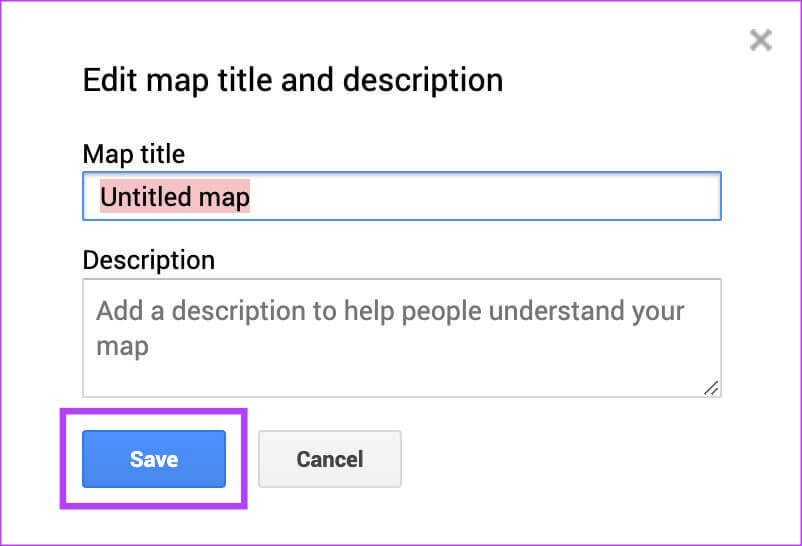
Trin 8: Skift udseendet af dit kort ved at klikke på lille pil beliggende ved siden af Grundlæggende kort.
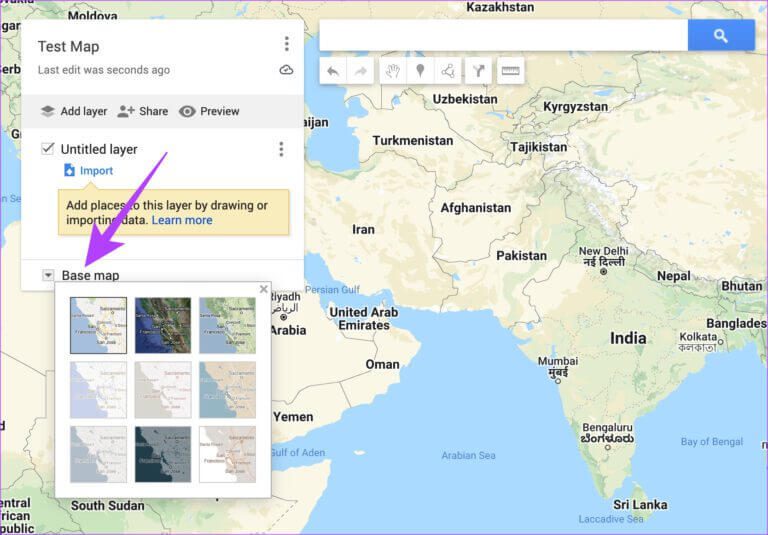
Dette vil konfigurere dit grundlæggende kort, lad os tilføje destinationer med brugerdefinerede ruter og rutevejledninger.
Tilføj brugerdefinerede rutevejledninger
Trin 1: brug søgelinje For at søge efter en bestemt placering skal du vælge den fra rullelisten. Sørg for, at dette er rutens startpunkt.
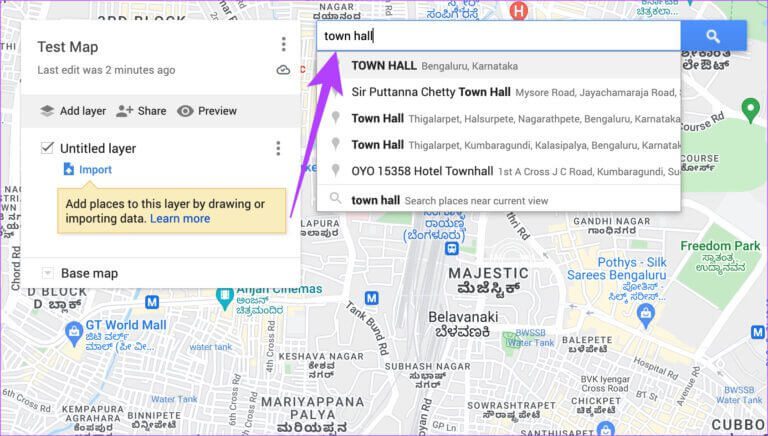
Trin 2: Du vil nu se den valgte placering poppe op på kortet. Klik på Tilføj til kortvil blive vist Google kort Spor placeringsoplysninger.
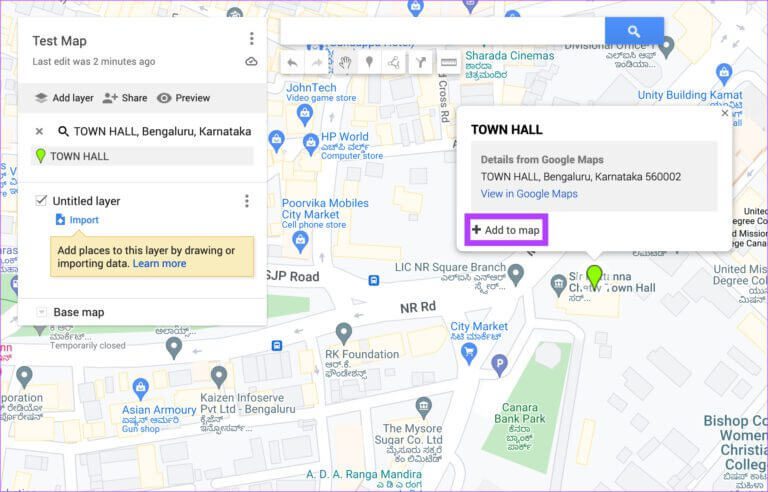
Trin 3: Lede efter Nyt websted .ي søgelinje Klik på det relevante resultat.
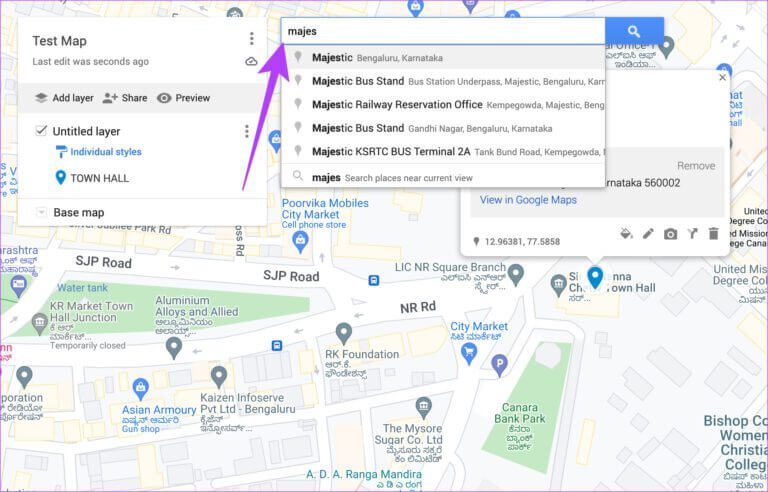
Trin 4: Klik på tilføjelse Tilbage til kortet for denne placering.
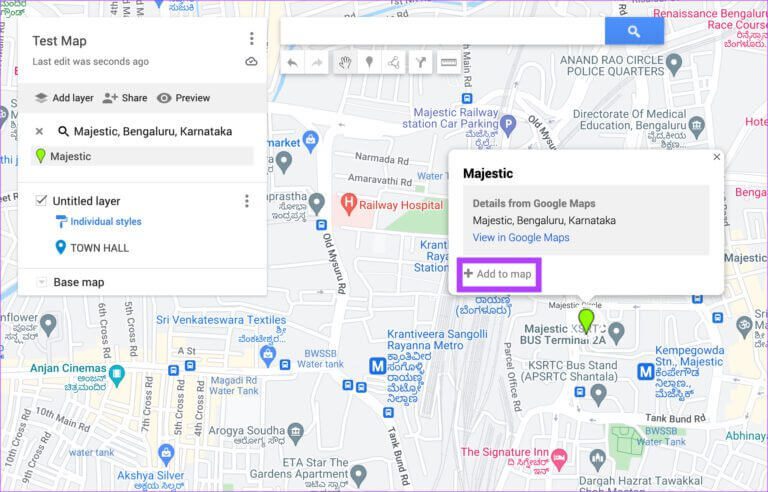
Trin 5: Når du har tilføjet placeringen, skal du klikke på Vejvisningsikon I nederste højre hjørne af dialogboksen for at tilføje rutevejledning til placeringen.
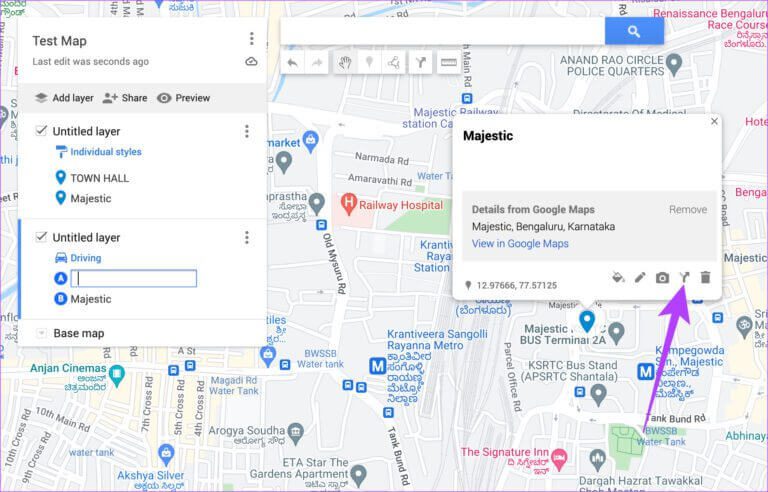
Trin 6: Ruden til venstre vil bede dig om at indtaste det punkt, hvorfra du ønsker rutevejledning. Indtast Rejsens udgangspunkt.
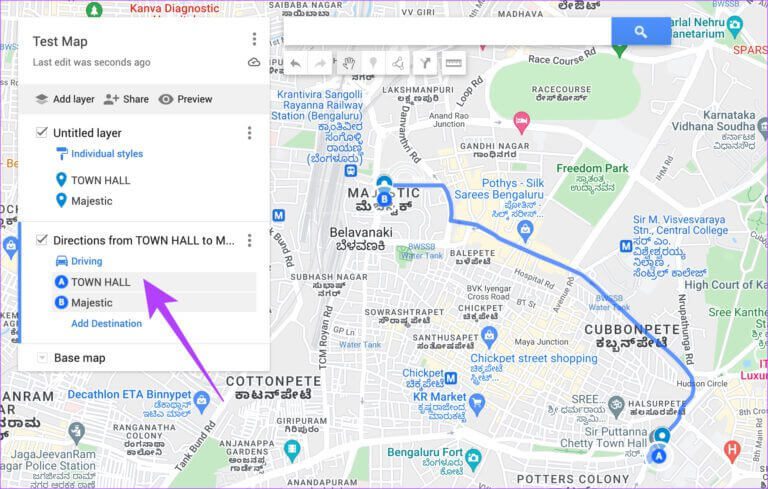
Trin 7: Du vil kunne se rutevejledning fra startpunktet til den valgte destination. (Punkt A til B).
Trin 8: Brug søgefeltet øverst igen for at søge efter Det næste punkt Og tilføj det til kortet ligesom før.
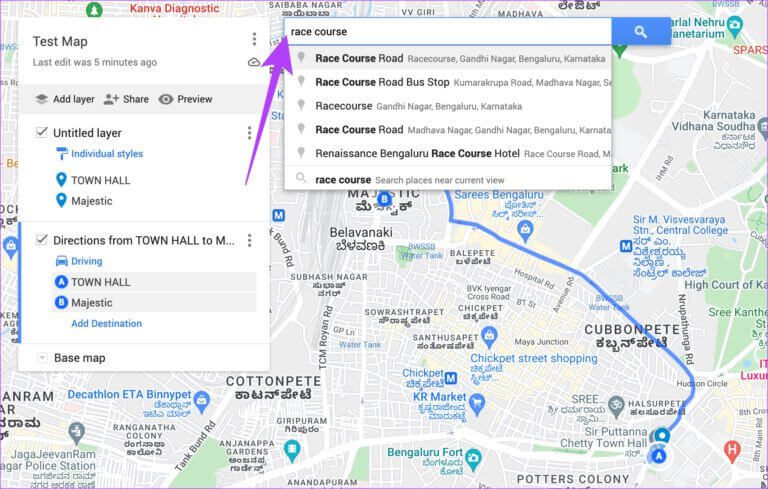
Trin 9: Klik på Tilføj destination at tilføje Stopper Ved siden af banen.
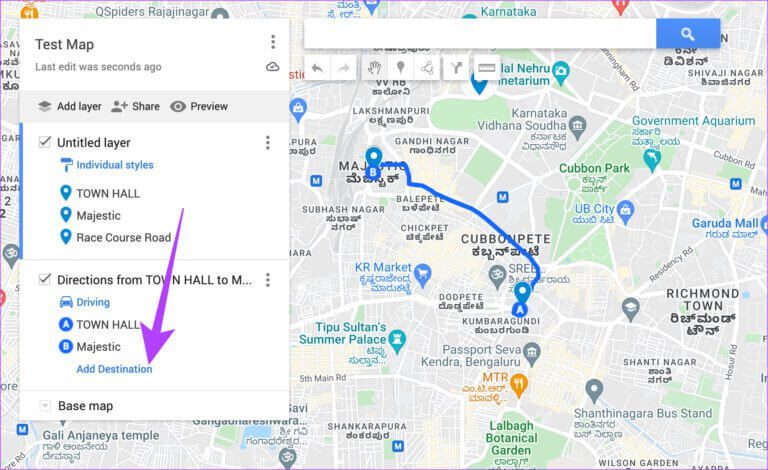
Trin 10: Indtast den placering, du har tilføjet på kortet. Som punkt C.
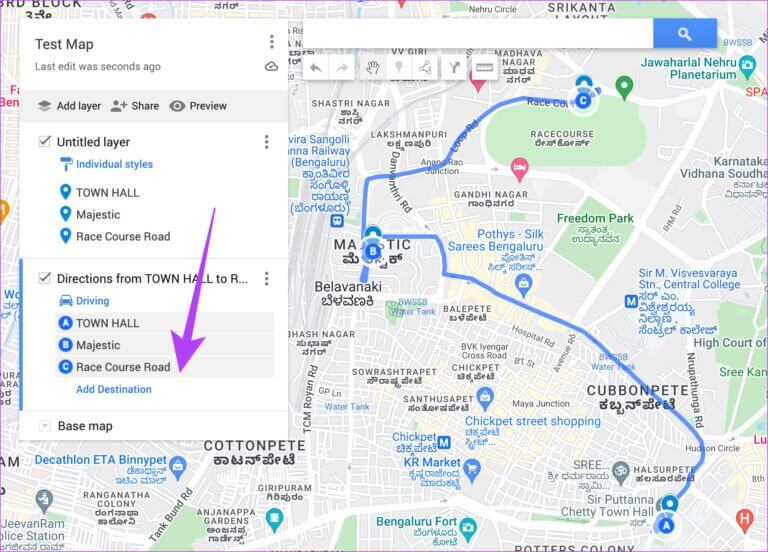
Google Maps vil vise ruten fra Punkt B til C. Gentag processen indtil her, og tilføj alle destinationer til kortet.
Trin 11: For at dele en mere præcis placering, brug Pin ikon ned søgefelt Klik øverst for at aktivere den. Klik et vilkårligt sted på kortet for at placere nålen.
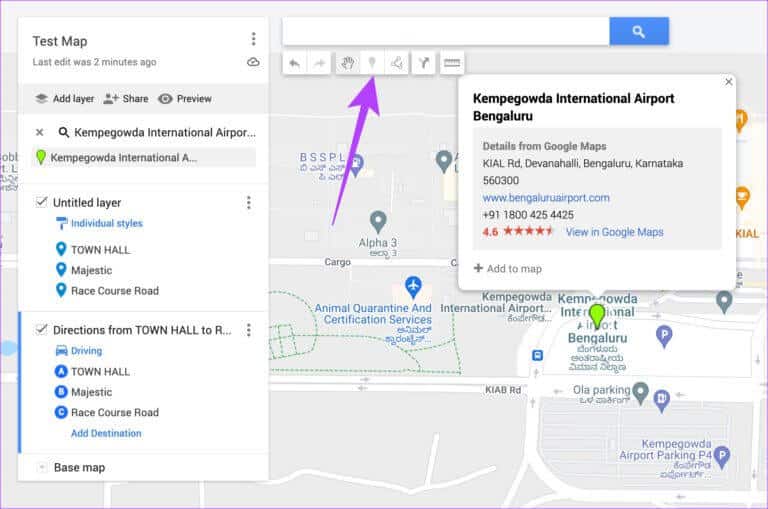
Trin 12: Navngiv pinnen og klik Gemme.
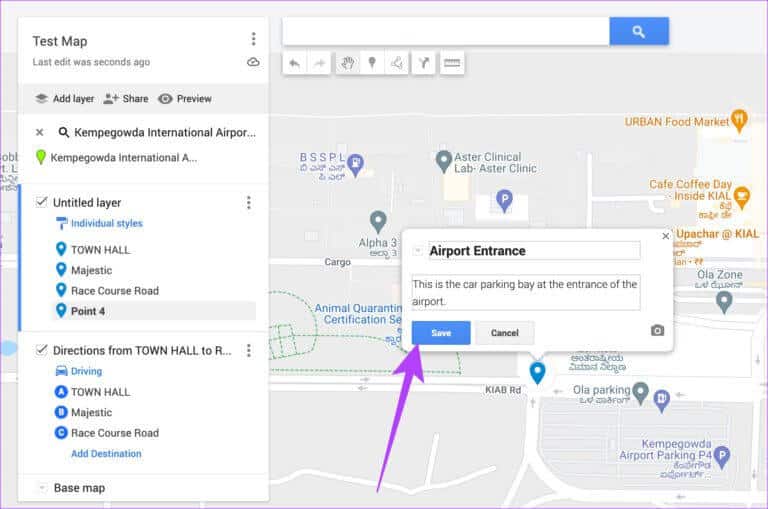
Når du har tilføjet alle placeringsnålene, vil du se, at alle de valgte destinationer vil blive tilføjet i venstre kolonne.
Trin 13: Når det endelige kort er klar, skal du klikke på Del -knap At sende det.
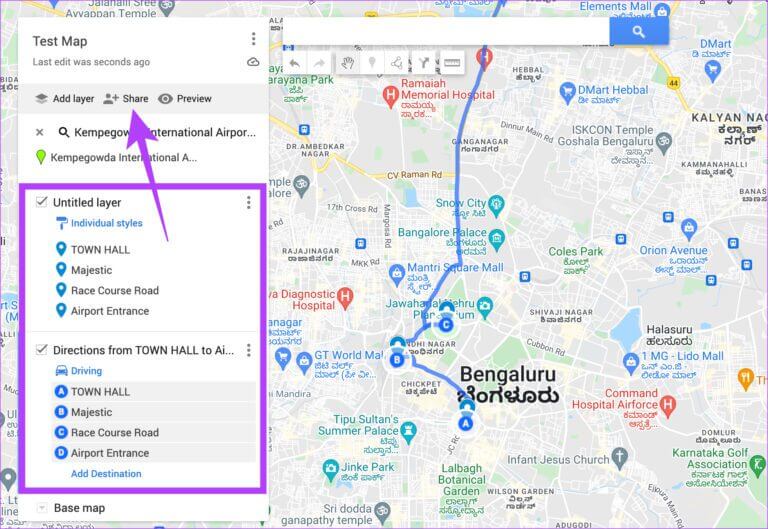
Trin 14: Du kan enten tillade alle med linket at se nummeret eller dele det med bestemte personer ved hjælp af Knappen Del på Drev.
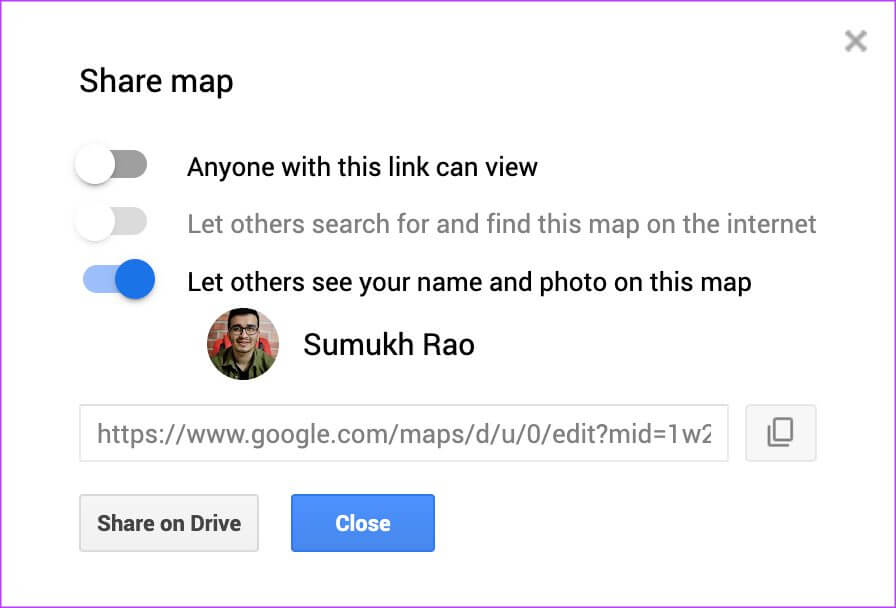
Trin 15: Kopier linket nedenfor, og send det til dine relevante kontakter. De kan få adgang til den personlige rute og rutevejledning ved at klikke på dette link og se det på deres smartphones.
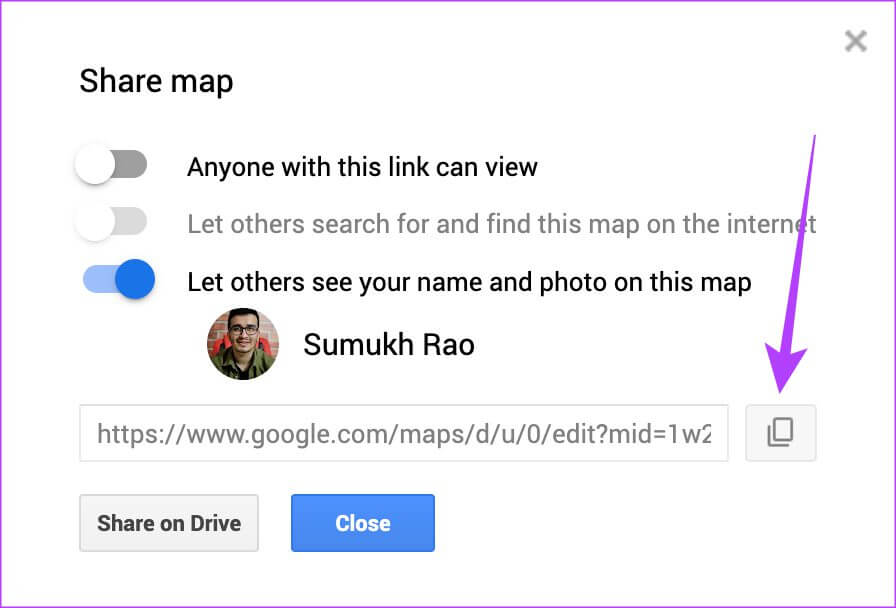
Sådan kan du oprette et brugerdefineret kort med rutevejledninger og ruter på din computer.
Sådan deler du brugerdefinerede rutevejledninger på Google Maps på Android
I stedet for at bruge en webbrowser kan du bruge Google My Maps-appen til Android til at oprette en brugerdefineret rute. Sådan gør du.
Trin 1: Download en app Google My Maps Fra Play Butik på din Android-smartphone.
Trin 2: Åben Ansøgning og vælg Accepter og følg op.
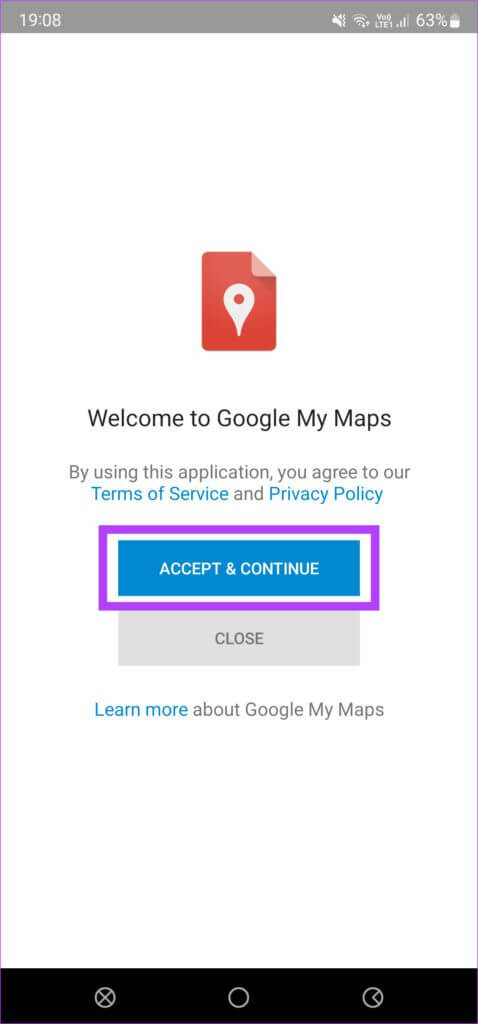
Trin 3: Gå igennem Introduktionsskærm og klik på Jeg er færdig.
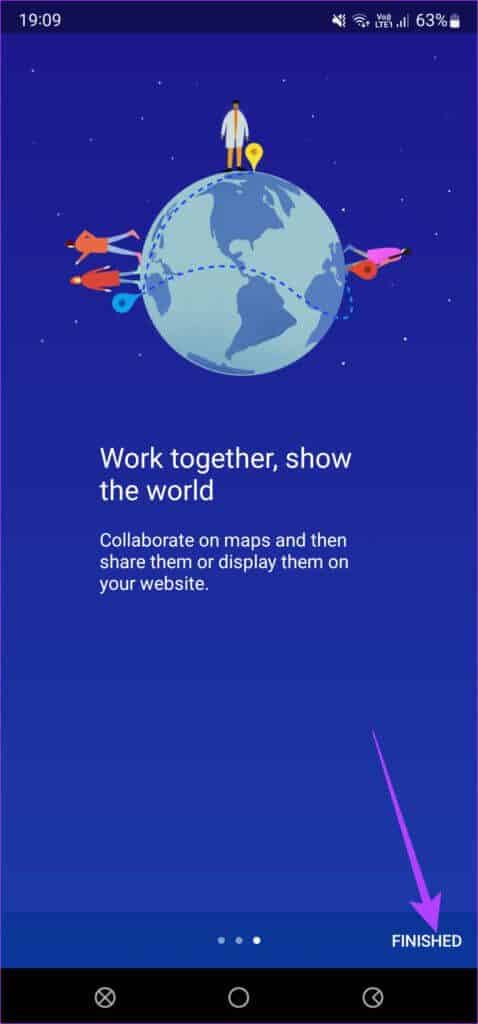
Trin 4: Find Symbolet "+" I nederste højre hjørne af skærmen for at oprette et nyt kort.
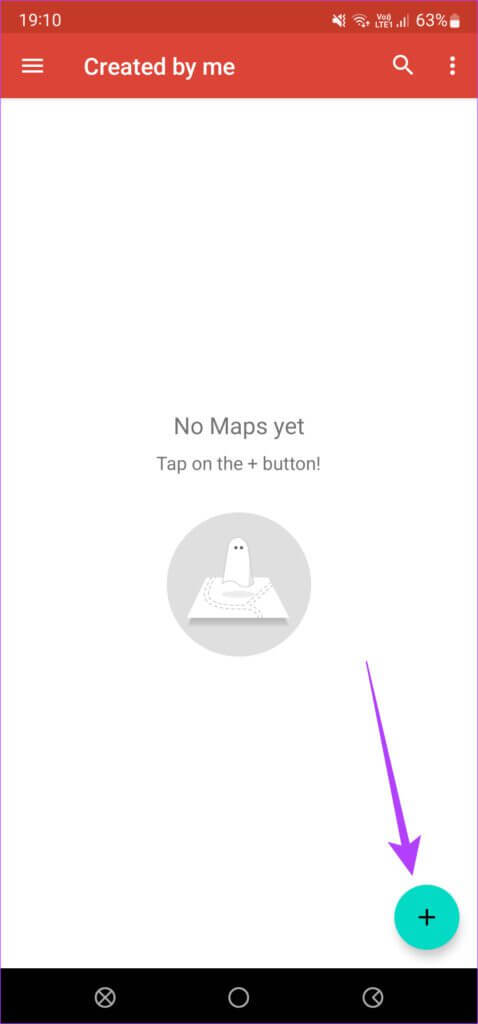
Trin 5: Indtast et navn og en beskrivelse til dit kort, og vælg OKAY.
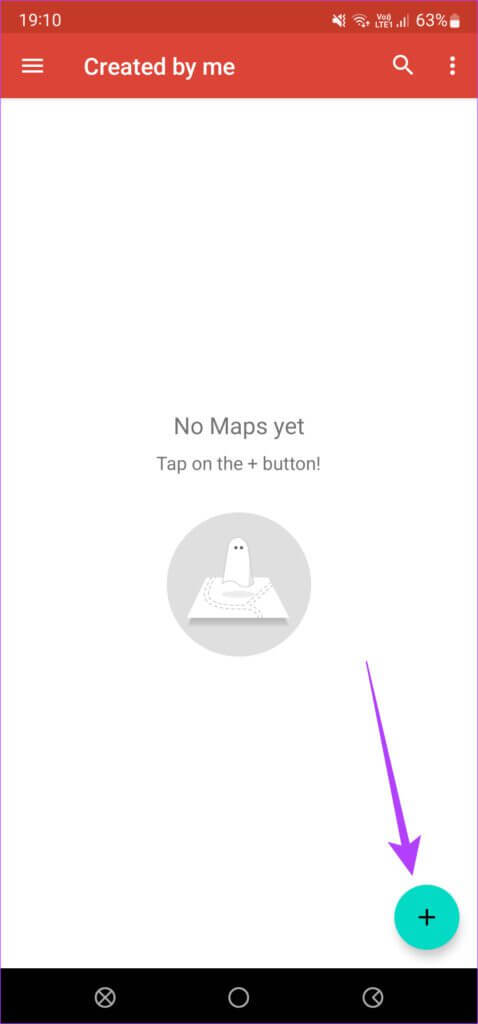
Trin 6: Når du er på kortskærmen, skal du trykke på "+" ikon igen og vælg Tilføj et nyt punkt.
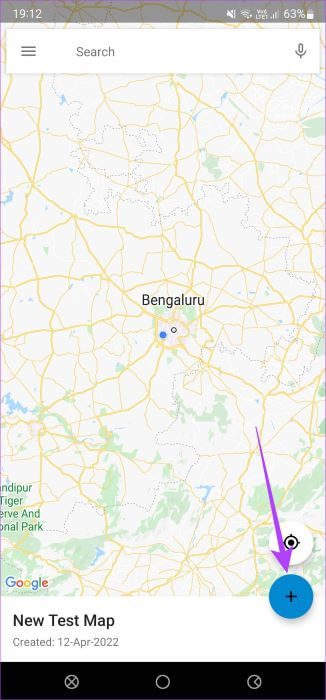
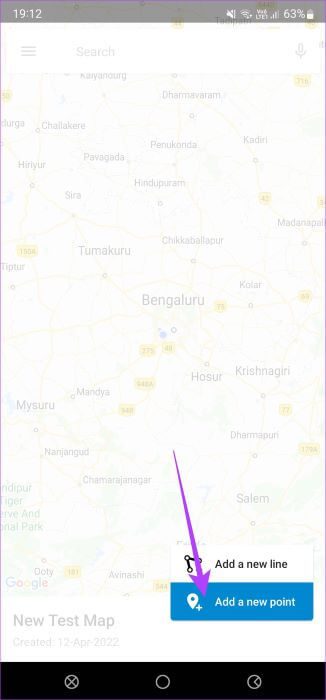
Trin 7: Find destinationen ved hjælp af Al-بحث-arabisk i øverste højre hjørne.
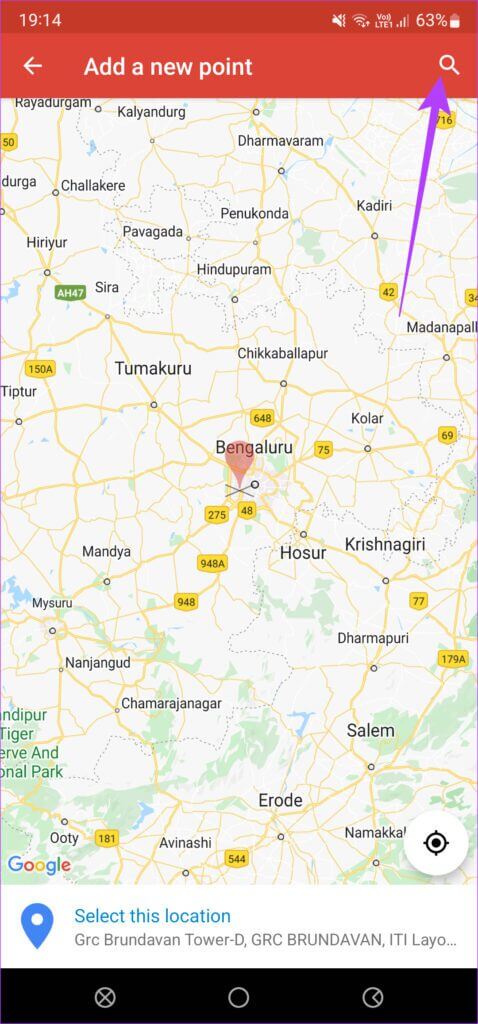
Trin 8: Klik på det relevante resultat for at vise det på kortet.
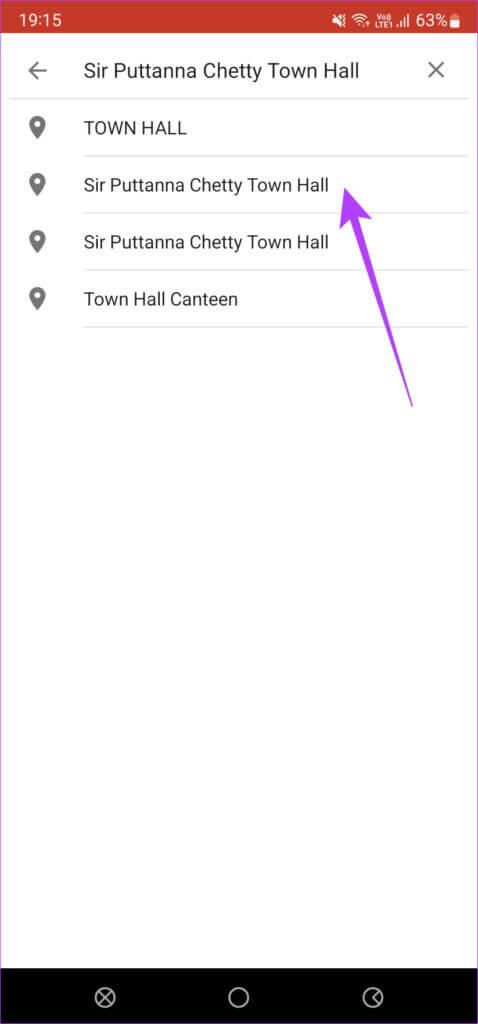
Trin 9: Nederst på skærmen skal du trykke på Find denne placering For at tilføje det til kortet.
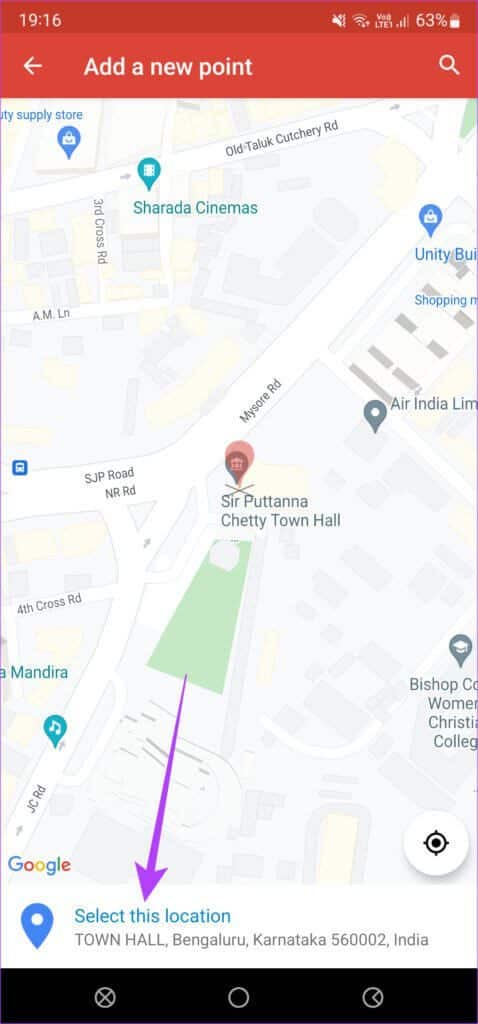
Trin 10: Klik på afkrydsning Øverst til højre for at gemme.
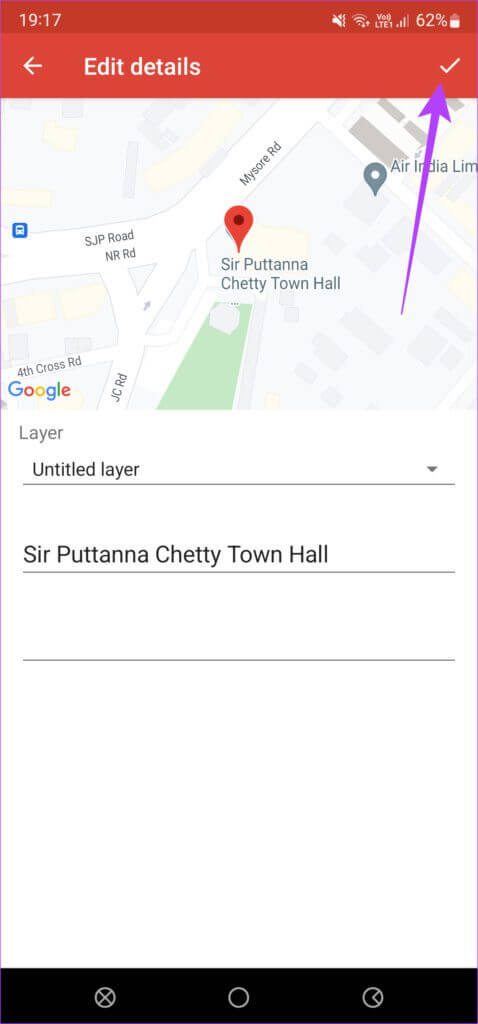
Trin 11: Den destination, du har tilføjet, vises nedenfor. Klik på den for at forstørre sektionen.
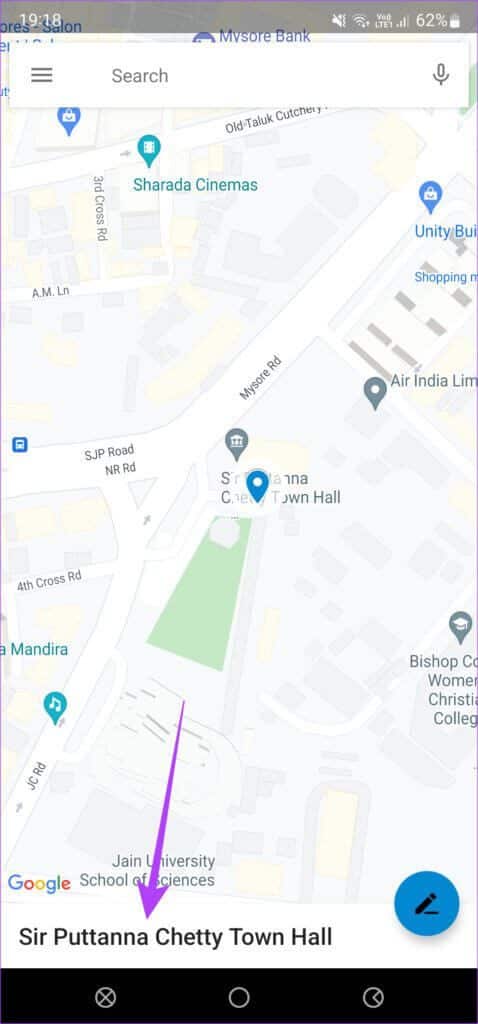
Trin 12: Vælg nu Knappen Vejvisning Øverst til højre for at navigere til placeringen. Dette åbnes automatisk Google kort På din telefon, og naviger til destinationen.

Trin 13: Gentag processen, og tilføj flere stationer eller destinationer til kortet.
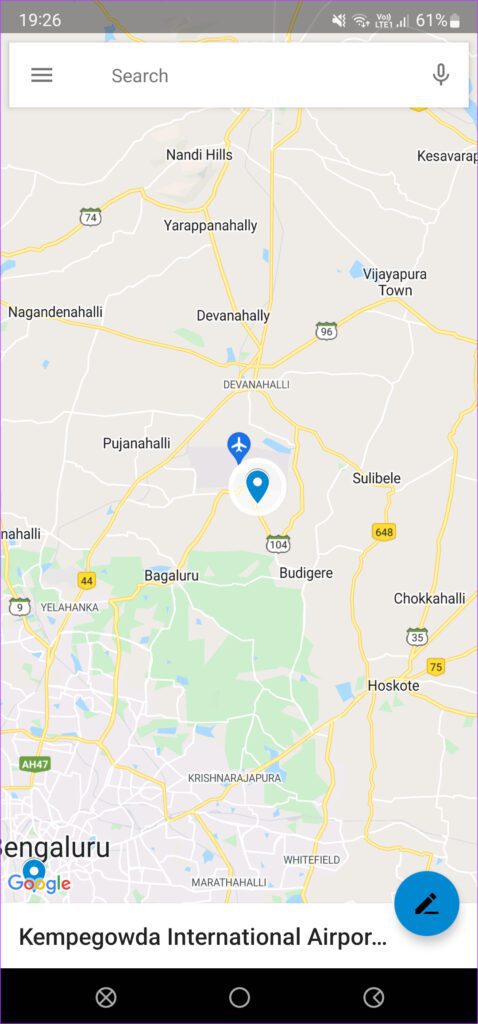
Trin 14: Når du er færdig, klik Tilbage-knap På din telefon for at vende tilbage til hovedkortskærmen.
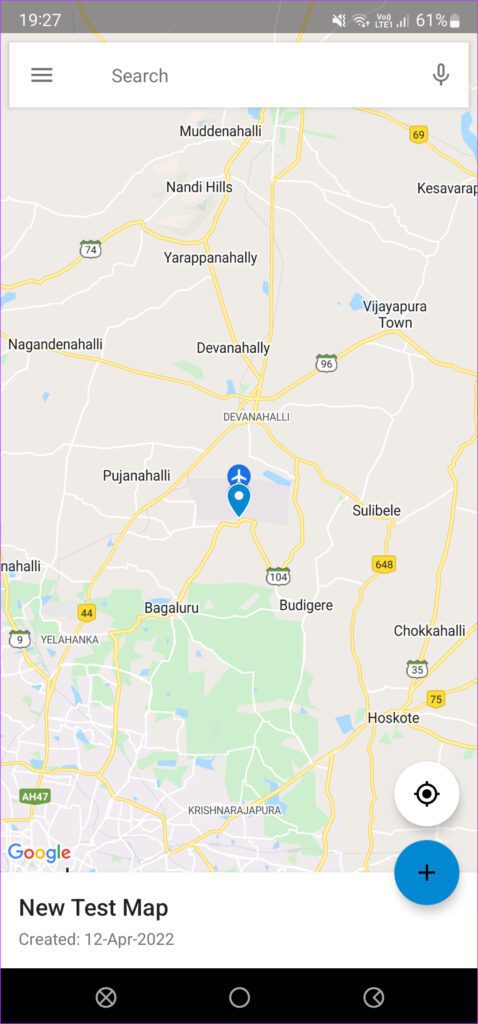
Trin 15: Klik på Kortnavn Nedenfor for at vise Flere muligheder.
Trin 16: Find Del -knap Øverst til højre, og send kortet til dine kontakter.
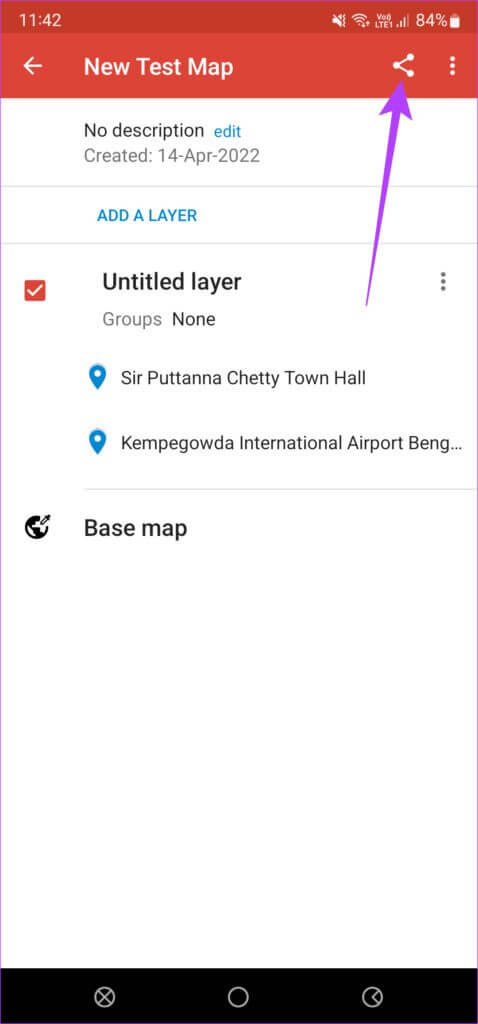
Jeg har med succes skabt og delt brugerdefinerede trends på Google kort Via din Android-telefon.
Del brugerdefinerede ruter på Google Maps med alle.
Det tager tid at oprette brugerdefinerede ruter. Du kan dog oprette et brugerdefineret kort med rutevejledninger og ruter til dig selv eller dele det med venner og familie. Selvom appen Mine Kort ikke er tilgængelig på iOS, kan du bruge hjemmesiden til at oprette et brugerdefineret kort på din iPhone. Den bedste måde er at bruge en computer, da det er hurtigere og nemmere at foretage ændringer på en større skærm. Vi håber, at denne artikel har hjulpet dig med at lære, hvordan du deler en rute eller brugerdefinerede rutevejledninger på Google Maps til pc og Android-enheder.